创建和格式化SmartArt图形-MOS考试Word2016专业级图文教程发布时间:2021年11月22日 08:00
虎课网为您提供字体设计版块下的创建和格式化SmartArt图形-MOS考试Word2016专业级图文教程,本篇教程使用软件为Word(Office2016),难度等级为初级练习,下面开始学习这节课的内容吧!
1.打开【WORD】文件,点击【插入】-【SmartArt】,点击【层级结构】,选择【组织结构图】,具体如图示。
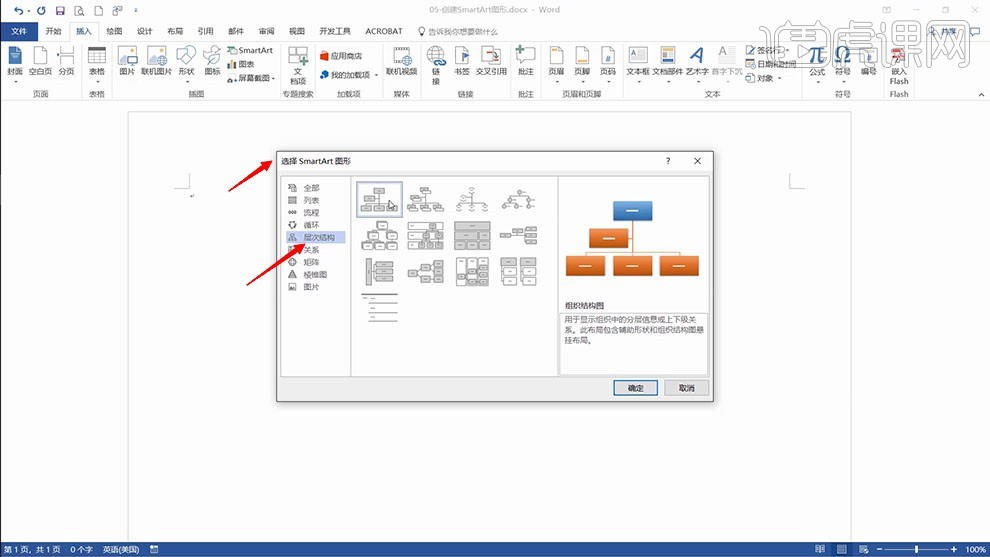
2.选择【文本】,输入【总经理】,依次选择【文本】,根据所需要求,输入【文本内容】,具体如图示。
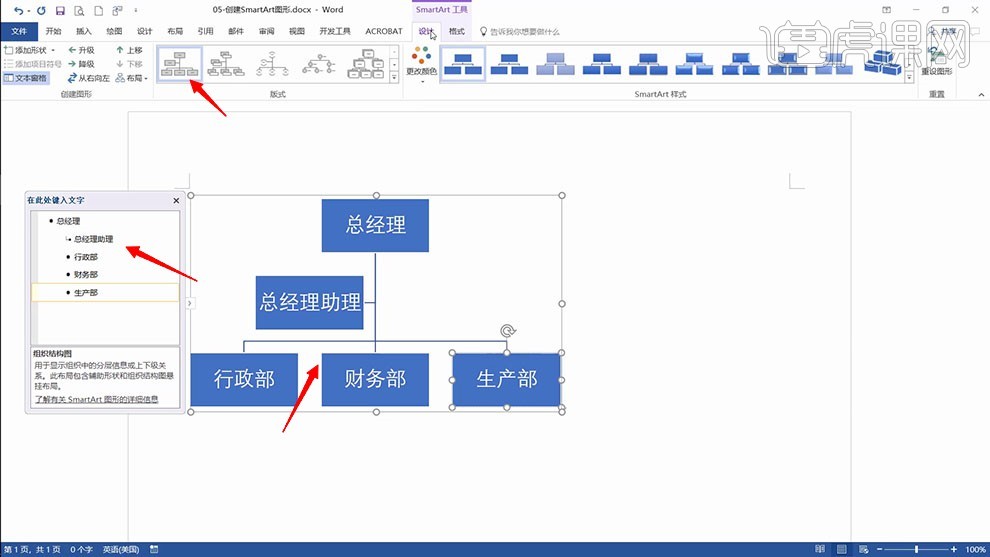
3.选择【生产部】,点击【设计】-【添加形状】,选择【在后方添加形状】,可在【输入文字】框中,按【回车键】添加形状,输入【销售部】,具体如图示。
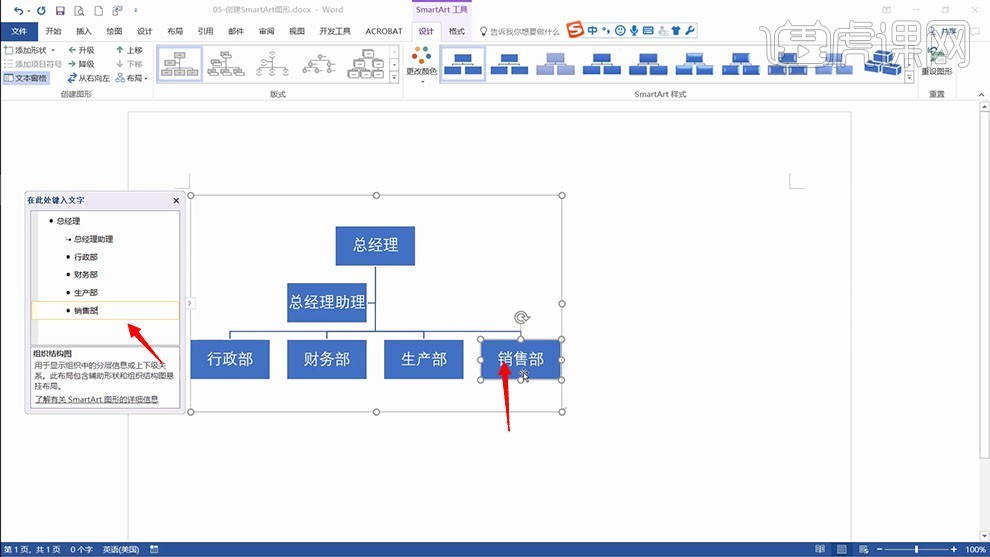
4.选择【形状】,点击【文件】-【在下方添加形状】,输入【文本内容】华南区,具体如图示。

5.选择【形状】,输入【文本内容】华北区,再次按【回车键】添加【形状】,输入【东北区】,具体如图示。

6.点击【设计】-【布局】,选择【标准】,改变【形状】的位置,改变【布局】,具体如图示。

7.选择【图形】,点击【左侧】的文本窗格,选中【中唐】的文本,按【Ctrl+X】剪切,将【光标】定位到【晚唐】前,按【Ctrl+V】粘贴,具体如图示。

8.点击【设计】-【布局】,点击【其他】,选择【合适的布局】,点击【其他布局】,选择【流程】-【连续块状流程】,点击【确定】,具体如图示。

9.点击【设计】-【SmartArt格式】,选择【样式】,点击【更改颜色】,选择【颜色】,具体如图示。

以上就是创建和格式化SmartArt图形-MOS考试Word2016专业级图文教程的全部内容了,你也可以点击下方的视频教程链接查看本节课的视频教程内容,虎课网每天可以免费学一课,千万不要错过哦!













